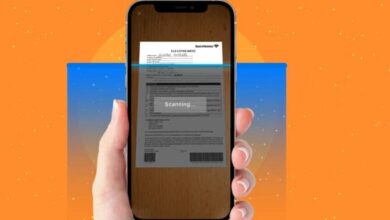طرق سهلة لدمج ملفات PDF على جهاز Mac
طرق سهلة لدمج ملفات PDF على جهاز Mac ، يستخدم معظمنا ملفات PDF كل يوم ، ويسهل macOS دمج ملفات PDF. هذا يعني أنه يمكنك دمج ملفين أو أكثر من ملفات PDF في ملف واحد بسرعة. علاوة على ذلك ، يمكنك أيضًا دمج صفحات معينة من ملف PDF إلى آخر. يمكن القيام بذلك عبر تطبيق Preview أو Finder أو تطبيقات الجهات الخارجية مثل PDF Expert. دعنا نلقي نظرة على كل هذه الطرق ونرى كيفية دمج ملفات PDF على نظام Mac.


- كيفية دمج ملفين أو أكثر من ملفات PDF على نظام Mac باستخدام Preview
- أفضل طريقة لدمج ملفات PDF على جهاز Mac باستخدام Finder
- كيفية دمج ملفات PDF على نظام Mac باستخدام PDF Expert
كيفية دمج ملفين أو أكثر من ملفات PDF على نظام Mac باستخدام Preview
تطبيق المعاينة الافتراضي من Apple قوي جدًا. يجعل من السهل دمج كل أو جزء من ملفين PDF أو أكثر في ملف PDF واحد.
ملاحظة : تقوم المعاينة بحفظ التغييرات تلقائيًا. إذا كنت تريد الحفاظ على ملفات PDF الأصلية سليمة ، فاختر File → Duplicate لعمل نسخة من ملفات PDF الخاصة بك قبل دمجها.
اتبع الخطوات أدناه لدمج ملف PDF مع ملف آخر:
- افتح ملف PDF الأول الذي تريد دمجه في المعاينة .
- انقر فوق عرض وحدد الصور المصغرة من القائمة العلوية.
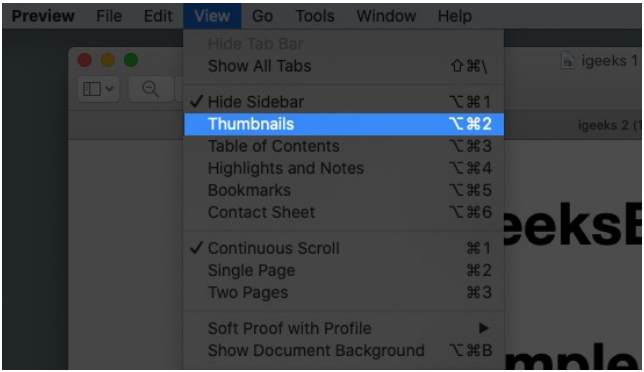
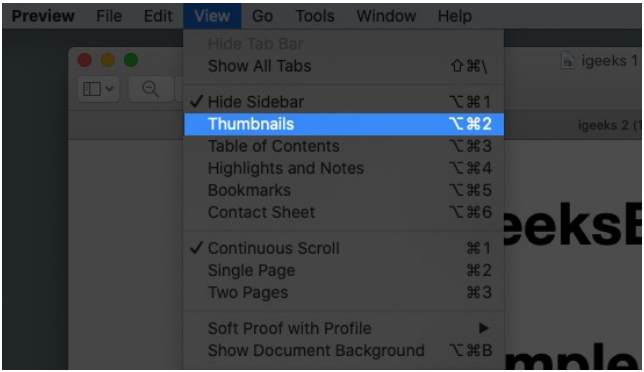
سيعرض هذا الصور المصغرة للصفحة في الشريط الجانبي.
3. انقر فوق الصورة المصغرة للصفحة .
4. حدد تحرير → إدراج → صفحة من ملف.
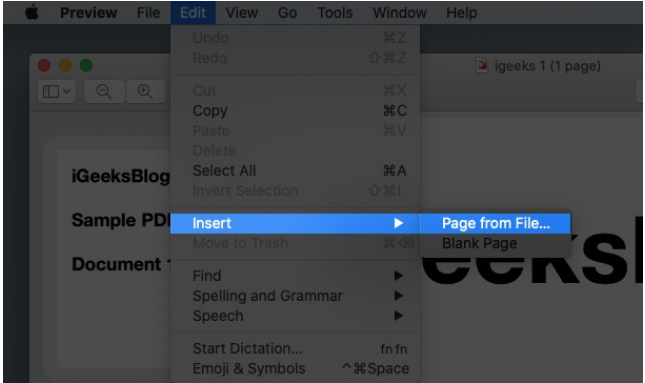
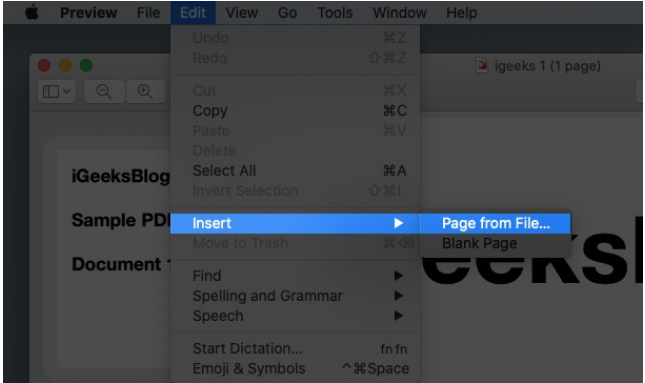
5. اختر ملف PDF الذي تريد إضافته وانقر فوق فتح .
سيؤدي هذا إلى إضافة ملف PDF الثاني إلى الملف الأول. اسحب الصور المصغرة لإعادة ترتيب الصفحات.
6. انتقل إلى File → Export as PDF لحفظ ملفك المدمج.
كيفية دمج جزء من ملف PDF مع ملف PDF آخر على نظام Mac
- بدء المعاينة .
- افتح ملفات PDF التي تريد دمجها في نوافذ منفصلة.
إذا تم فتح الملفات كعلامات تبويب في نفس نافذة المعاينة ، فانقر على قائمة النافذة وحدد نقل علامة التبويب إلى نافذة جديدة.
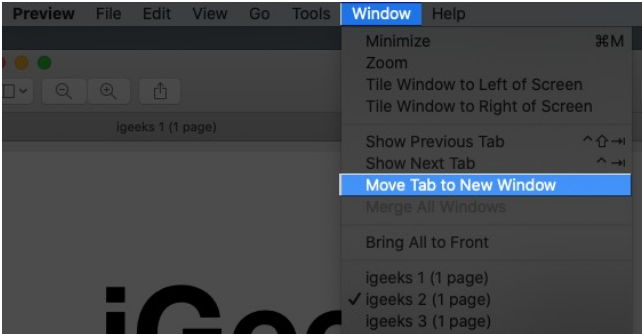
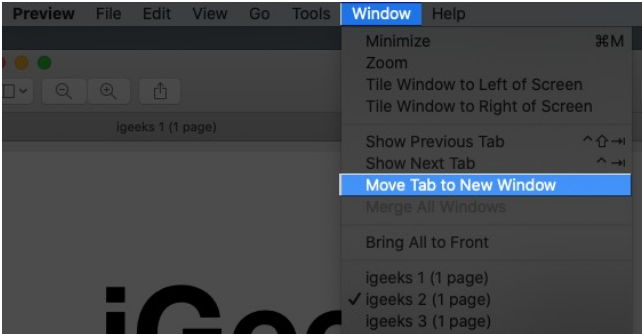
3. في كل نافذة PDF ، انقر فوق عرض ← صور مصغرة .
سيعرض هذا الصور المصغرة للصفحة في الشريط الجانبي.
4. الآن ، اسحب الصور المصغرة من ملف إلى ملف PDF الآخر.
يمكنك استخدام الأمر – انقر لتحديد عدة صور مصغرة.
5. انتقل إلى File → Export as PDF لحفظ ملفك المدمج.
أفضل طريقة لدمج ملفات PDF على جهاز Mac باستخدام Finder
إذا كان لديك العديد من ملفات PDF التي تريد دمجها في ملف واحد ، فيمكنك القيام بذلك في FInder نفسه. تأكد من أن جميع ملفات PDF موجودة في نفس المجلد. ثم اتبع الخطوات أدناه:
- انقر فوق الملفات التي تريد دمجها.
- انقر بزر الماوس الأيمن أو انقر مع الضغط على مفتاح الأوامر على الملفات المحددة.
- انتقل إلى الإجراءات السريعة ← حدد إنشاء ملف PDF . سيقوم Finder بإنشاء ملف PDF جديد في نفس المجلد.
- يمكنك استخدام Page Thumbnails لإعادة تنظيم الصفحات.
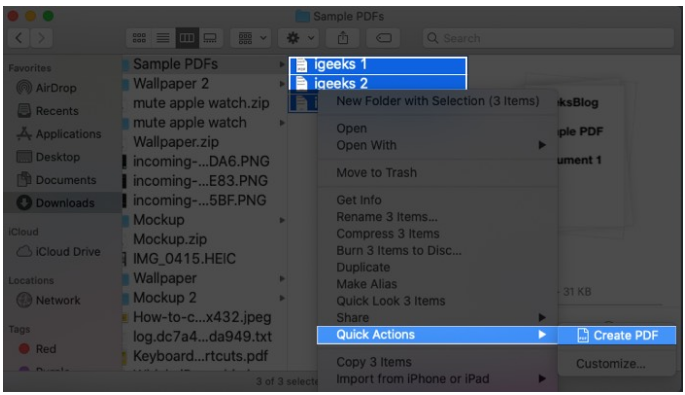
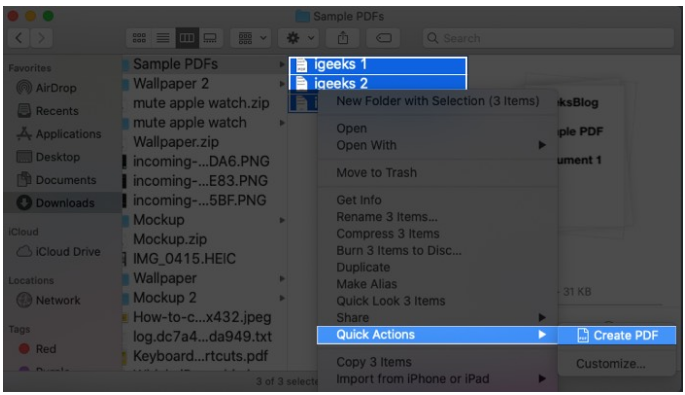
ملاحظة : يمكنك فقط دمج الصور أو ملفات PDF في ملف واحد. لا يعمل مع امتدادات .doc أو .xls.
كيفية دمج ملفات PDF على نظام Mac باستخدام PDF Expert
على الرغم من أن Preview و Finder مناسبان ، فقد تحتاج أحيانًا إلى وظائف تحرير متقدمة. هذا هو المكان الذي يمكن أن يساعد فيه برنامج تابع لجهة خارجية مثل PDF Expert. يقدم برنامج PDF Expert العديد من الميزات. يضم عددًا قليلاً من الخيارات المختلفة لدمج ملفات PDF ، كما هو موضح أدناه.
1. اجمع بين اثنين من ملفات PDF
- افتح ملف PDF في PDF Expert.
- انقر فوق أيقونة Page Thumbnails.
- انقر فوق إلحاق ملف في شريط الأدوات العلوي.
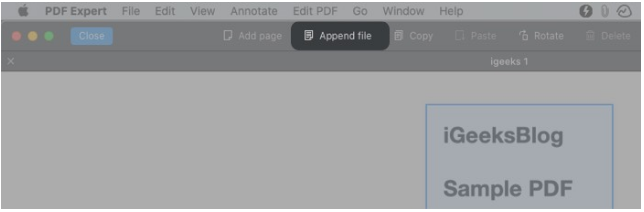
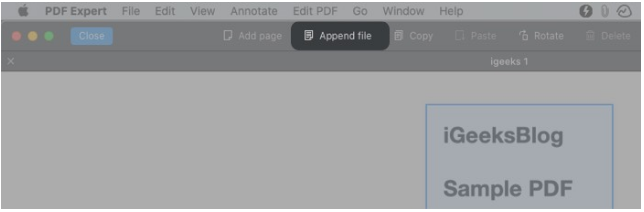
4. حدد ملف PDF الذي تريد دمجه.
2. دمج أكثر من ملفي PDF
أولاً ، تأكد من أن جميع ملفات PDF التي تريد دمجها موجودة في نفس المجلد . ثم اتبع هذه الخطوات:
- في PDF Expert ، انقر فوق File → Merge Files.
- حدد كل ملفات PDF لدمجها وانقر فوق دمج.
- لحفظ ملف PDF المدمج ، انتقل إلى ملف ← حفظ باسم .
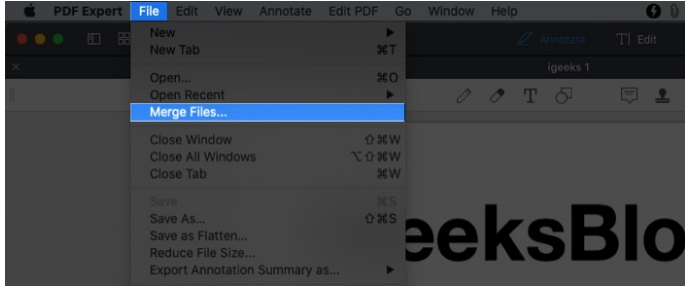
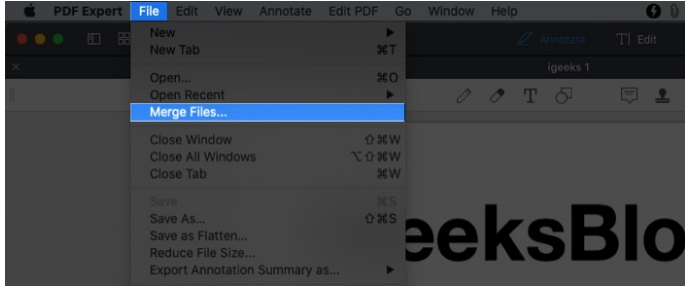
3. ادمج الصفحات الفردية من ملف PDF مع ملف PDF آخر
يتيح لك برنامج PDF Expert أيضًا دمج صفحات محددة فقط من ملف مع آخر. إليك الطريقة:
- افتح ملف PDF في PDF Expert.
- في الجزء العلوي الأيسر ، انقر فوق رمز إعدادات العرض ثم حدد عموديًا ضمن Split View.
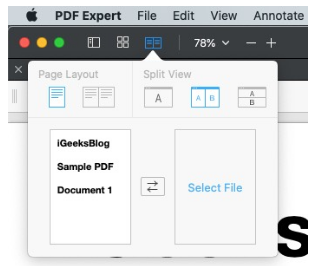
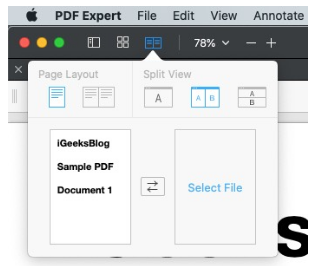
- في الجزء الأيسر ، انقر فوق تحديد ملف وافتح ملف PDF الآخر. سيظهر بجانب الملف الأول.
- انقر فوق أيقونة Page Thumbnails في الأعلى.
- الآن ، ما عليك سوى سحب الصفحات من ملف PDF إلى آخر كما تريد.
كذلك هذه هي الطريقة التي يمكنك بها دمج ملفات PDF على نظام Mac! لقد وجدت أن استخدام Finder هو الخيار الأفضل. ما الأداة التي تستخدمها لدمج الملفات؟ اسمحوا لي أن نعرف في التعليقات أدناه.
قد يعجبك ايضا: